c盘在每个人的电脑上都有着非常重要的作用,如果垃圾太多就会影响整台电脑的使用,那么该怎么清理呢?下面就为大家带来了C盘清理垃圾的详细教程。
【win10清理垃圾的常用方法大全】
win10怎么清理C盘:
1、点击“开始”选择“设置”
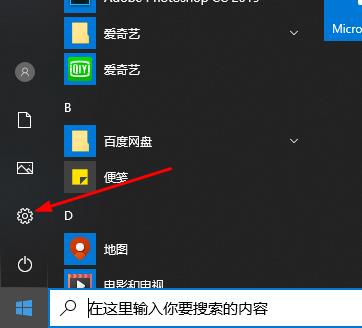
3、选择左侧的“存储”
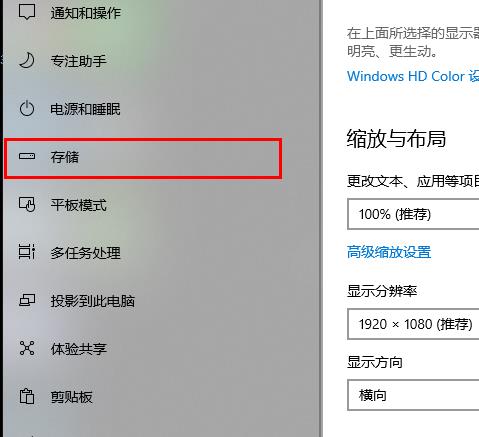
5、拉到最下面点击“立即清理”
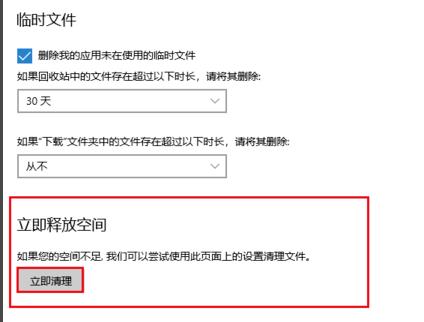
7、进入自动扫描可以删除临时文件的界面
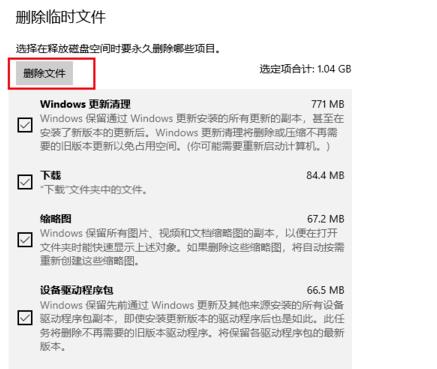
8、等待删除完成即可
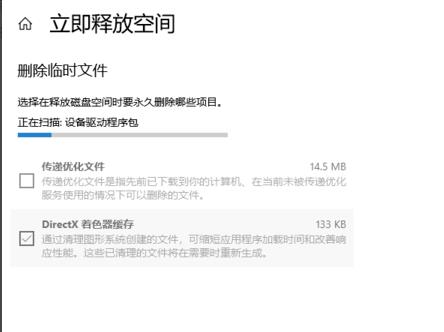
以上就是给各位小伙伴带来的win10清理C盘操作教程,希望你们会喜欢。更多相关教程请收藏电脑技术网 Tagxp.com~
c盘在每个人的电脑上都有着非常重要的作用,如果垃圾太多就会影响整台电脑的使用,那么该怎么清理呢?下面就为大家带来了C盘清理垃圾的详细教程。
【win10清理垃圾的常用方法大全】
1、点击“开始”选择“设置”
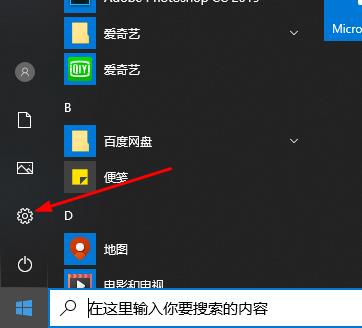
3、选择左侧的“存储”
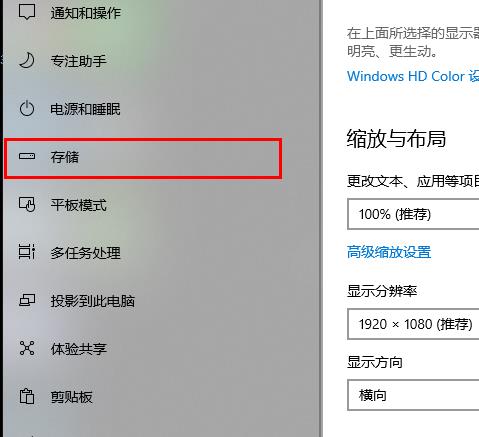
5、拉到最下面点击“立即清理”
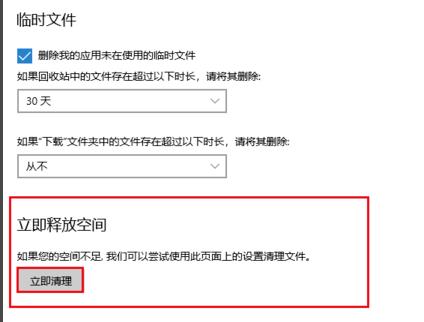
7、进入自动扫描可以删除临时文件的界面
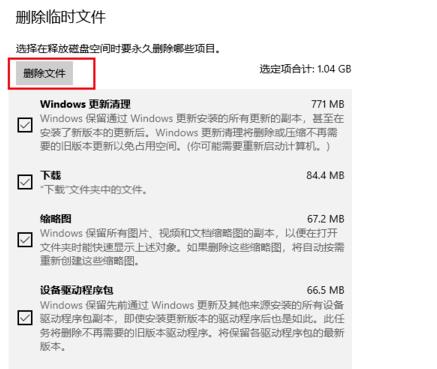
8、等待删除完成即可
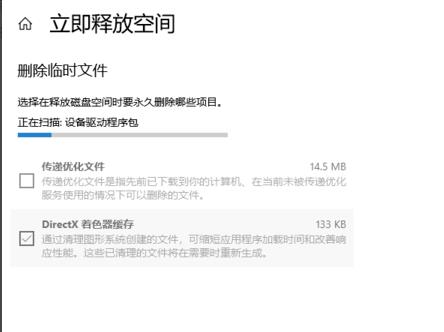
以上就是给各位小伙伴带来的win10清理C盘操作教程,希望你们会喜欢。更多相关教程请收藏电脑技术网 Tagxp.com~
您可能感兴趣的文章
热度
℃

热度
℃

热度
℃
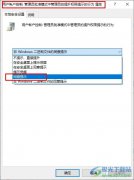
热度
℃
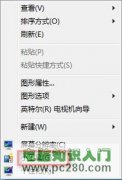
热度
℃

热度
℃

热度
℃
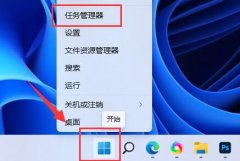
热度
℃

热度
℃

热度
℃
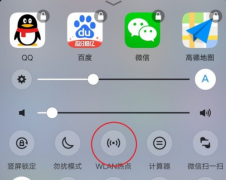
热度
℃
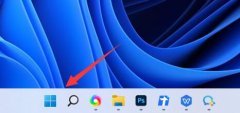
热度
℃

热度
℃

热度
℃
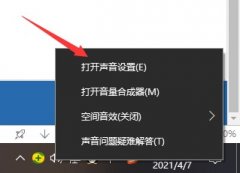
热度
℃
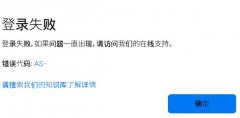
热度
℃

热度
℃

热度
℃
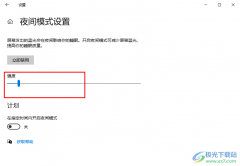
热度
℃

热度
℃
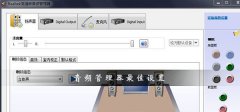
分享至微信,请使用浏览器下方的分享功能
win10清理C盘操作教程
c盘在每个人的电脑上都有着非常重要的作用,如果垃圾太多就会影响整台电脑的使用,那么该怎么清理呢?下面就为大家带来了C盘清理垃圾的详细教程。
长按识别二维码 进入电脑技术网查看详情